Можно ли восстановить данные с твердотельного накопителя SSD
С приходом твердотельных накопителей (SSD) в системе хранения данных многое изменилось. Появились новые возможности, а с ними и новые проблемы, а то, что было на протяжении многих лет незыблемым правилом в одночасье стало неактуальным. Один из животрепещущих вопросов — восстановление данных с таких накопителей. Здесь тоже нет единства мнений и хватает различных заблуждений, поэтому мы решили провести небольшой эксперимент, чтобы проверить возможность восстановления данных с SSD на практике.
Научиться настраивать MikroTik с нуля или систематизировать уже имеющиеся знания можно на углубленном курсе по администрированию MikroTik. Автор курса, сертифицированный тренер MikroTik Дмитрий Скоромнов, лично проверяет лабораторные работы и контролирует прогресс каждого своего студента. В три раза больше информации, чем в вендорской программе MTCNA, более 20 часов практики и доступ навсегда.
Самое распространённое мнение — данные с SSD восстановить нельзя и точка! Но тут же можно услышать возражение, мол мы восстанавливали и у нас получилось. Кто из них прав или истина, как всегда, посередине? Давайте разбираться. Мы взяли Samsung 860 EVO SATA M.2 — одну из наиболее популярных и производительных SATA-моделей с отлично работающим механизмом сборки мусора.
В качестве программы для восстановления использовалась R-Studio 8.10.
Для проверки мы собрали некоторый набор данных, состоящий из изображений, видео, офисных документов различных форматов, разместив их в иерархической структуре, при этом использовались как кириллические, так и латинские наименования.
Ниже мы рассмотрим самые популярные сценарии утраты данных и оценим возможности восстановления в той или иной ситуации.
Удаление данных без использования корзины
Практически любому пользователю с детства знакома комбинация Shift + Del , которая удаляет файл сразу, без использования корзины. Она же наиболее частый источник проблем со случайно удаленными файлами. Вот с этого сценария и начнем. Скопируем на накопитель наш набор данных и удалим их с использованием данной комбинации.
Сразу же, не мешкая, начнем сканирование диска. При этом мы не будем сканировать весь объем, потому как знаем, что других данных у нас на диске нет.
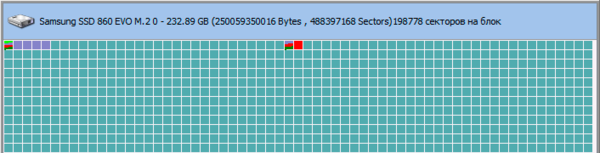
И вроде бы даже еще не все так плохо, где-то половина файлов имеет хорошие шансы на восстановление.
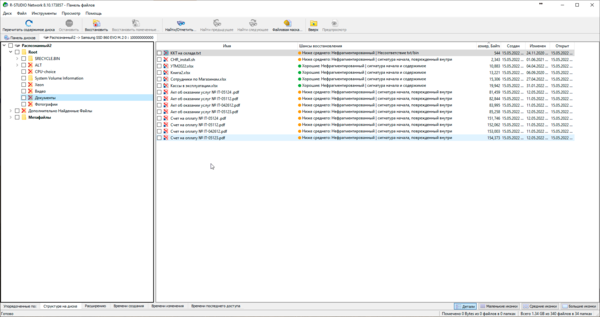
Но после восстановления ни один из файлов не смог быть прочитан.
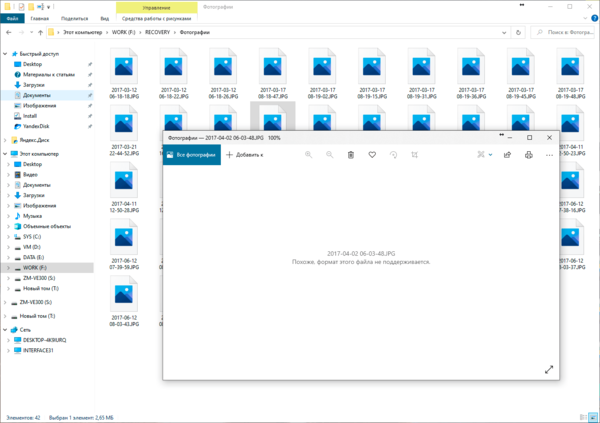
Но почему так получилось? Ведь имена, расположения и даже размер файлов соответствует исходным. Все просто, после того как мы удалили файлы файловая система послала диску команду TRIM и в дело вступил сборщик мусора и пока мы сканировали он продолжал свою работу. Программа по восстановлению установила расположение файлов и даже убедилась, что он не поврежден, но буквально в следующий момент после этого ячейки могли быть очищены и при восстановлении мы считали из них нули вместо данных, хотя внешне это и выглядит почти как исходный файл.
Если же мы снова выполним сканирование, то уже не обнаружим никаких следов удаленных данных, сборщик мусора поработал на отлично.

Таким образом вероятность восстановления удаленных с SSD файлов крайне мала и зависит от эффективности работы сборщика мусора, чем эффективнее он работает, тем меньше шансов на благополучный исход. Тем более что в реальном сценарии вы не знаете где именно размещался удаленный файл, а следовательно, вам придется просканировать весь диск, а за это время успеет убраться даже самый недорогой и нерасторопный контроллер.
Быстрое форматирование
Опыт жестких дисков приучил нас, что быстрое форматирование не несет никаких необратимых последствий, мы просто очищаем таблицу файлов, а сами данные как лежали на диске, так и лежат. Если вы не успели ничего записать поверх, то шансы на восстановление близки к 100%. Но с SSD все не так и дело снова в команде TRIM и уборщике мусора. Но в этот раз все происходит гораздо быстрее.
ВИДЕО: Как программой восстановить данные SSD диска после удаления или форматирования ⚕️
Смотрите как восстановить данные с SSD диска и в каких случаях это будет возможно сделать. На сегодняшний день SSD диски становятся все популярнее, и все больше приходят на смену традиционным жестким дискам.
Проверить включена ли команда, можно запустив командную строку. В поиске введите cmd, нажмите на командной строке правой кнопкой мыши и выберите «Запуск от имени администратора».
Введите команду:
fsutil behavior query disabledeletenotify
Если в результате выполнения вы получите DisableDeleteNotify = 0, значит TRIM включена, если =1 — соответственно отключена.
Для включения TRIM (если он выключен), в командной строке нужно ввести следующую команду:
fsutil behavior set disabledeletenotify 0
А чтобы выключить следующую:
fsutil behavior set disabledeletenotify 1
В случае если вами был удален раздел SSD диска на нашем канале есть видео, которое поможет вам его восстановить, ссылка будет в описании под видео. https://www.youtube.com/watch?v=GC03EXgLx2w
А на этом всё. Ставьте лайк и подписывайтесь на наш канал. Задавайте ваши вопросы в комментариях под видео. Всем спасибо за просмотр. Всем пока.
Другие видео: #ВосстановлениеSSD, #ВосстановлениеДанных, #ВосстановлениеРаздела, #ВосстановлениеПослеФорматирования, #ПрограммаВосстановлениеSSD.
Источник: dzen.ru
Удаление и восстановление удалённых файлов с USB-накопителя или внешнего SSD-диска
В гостевой статье Валерий Мартышко из компании Hetman Software делится с читателями Лайфхакера, как восстановить файлы, удалённые с внешнего SSD-диска или обычной флешки, а также рассказывает, как защитить свои данные от несанкционированного доступа с помощью шифрования.

Существует общепринятая точка зрения, что невозможно восстановить данные на твердотельном накопителе, что сделать это можно только на обычном жёстком диске. Но это касается только встроенных носителей. Файлы на USB-флеш-накопителях и внешних твердотельных накопителях (SSD) подлежат восстановлению, что зачастую воспринимается в качестве уязвимости в защите личной информации.
Но, с другой стороны, это хорошо. На таких устройствах можно восстановить случайно удалённые файлы, что, само собой, является полезным свойством. С другой стороны, этим могут воспользоваться посторонние люди для получения доступа к конфиденциальным сведениям.
Почему нельзя восстановить удалённые файлы со встроенного SSD
Причина, по которой файлы можно восстановить на обычном встроенном в компьютер жёстком диске, очень проста. Когда вы удаляете с такого диска файл, то он по большому счёту не удаляется. Эти данные остаются на жёстком диске, просто отмечаются системой как удалённые. Операционная система сохраняет информацию до того момента, пока ей не понадобится больше пространства на диске для сохранения других данных.
Для операционной системы нет смысла мгновенно очищать сектора, так как это сделает процесс удаления файлов более длительным. А запись информации в ранее использованный сектор занимает столько же времени, как и запись информации в пустой сектор. Из-за большого количества таких удалённых данных, программы для восстановления данных могут просканировать жёсткий диск на наличие незадействованного пространства и восстановить информацию, которая ещё не перезаписана.
SSD-диски работают по-другому. Прежде чем любые данные запишутся в ячейку флеш-памяти, такая ячейка предварительно очищается. Новые приводы изначально пусты, и запись на них происходит максимально быстро. На заполненном диске со множеством удалённых файлов процесс записи происходит медленнее, так как каждая ячейка должна быть очищена, прежде чем на неё будет производиться запись.
Это значит, что со временем SSD-диск будет становиться медленнее. Для того, чтобы избежать этого, была введена TRIM.
TRIM (англ. to trim — подрезать) — команда интерфейса ATA, позволяющая операционной системе уведомить твердотельный накопитель о том, какие блоки данных уже не содержатся в файловой системе и могут быть использованы накопителем для физического удаления.
Когда операционная система удаляет файлы со встроенного SSD, она обращается к команде TRIM, и та мгновенно удаляет данные сектора. Это ускоряет процесс записи в будущем и делает восстановление данных на таком диске практически невозможным.
TRIM работает только со встроенными дисками
Итак, считается, что невозможно восстановить файлы на SSD-диске. Но это не так, потому что есть один очень важный нюанс: TRIM поддерживается только встроенными (внутренними) дисками. Она не поддерживается интерфейсами USB или FireWire. Другими словами, когда вы удаляете файл с флешки, внешнего SSD, SD-карты памяти или твердотельного накопителя другого типа, система просто отмечает его как удалённый и он может быть восстановлен.
Это значит, что на любых внешних дисках можно восстановить данные таким же образом, как и на обычном HDD-диске. Фактически такие носители ещё более уязвимы, чем обычный встроенный HDD, — их легче украсть. Их можно где-то оставить, одолжить или потерять.
Попробуйте сами
Можете попробовать сами. Возьмите флешку, подсоедините её к компьютеру и скопируйте на неё файлы. Удалите эти файлы и запустите программу для восстановления удалённых данных. Просканируйте с её помощью вашу флешку, и программа увидит все удалённые файлы и предложит их восстановить.
Программа нашла удалённые файлы с помощью быстрого сканирования
Быстрое форматирование не поможет
А как же форматирование? Отформатируем флешку, и ничего не восстановится! Ведь форматирование удаляет все файлы на носителе и создаёт новую файловую систему.
Чтобы проверить это, отформатируем нашу флешку с помощью установленного по умолчанию быстрого форматирования. Да, действительно, с помощью быстрого сканирования Hetman Partition Recovery не смогла обнаружить удалённые файлы. Но более глубокий полный анализ смог обнаружить большое количество удалённых файлов, которые были на флешке до её форматирования.
Быстрое форматирование не затирает диск
Убираем галочку с быстрого форматирования и форматируем заново. После этого программа затрудняется найти удалённые файлы.
Когда форматируете флешку, не забудьте убрать галочку с быстрого форматирования
Как убедиться в том, что удалённые файлы уже не могут быть восстановлены
Можно использовать такие решения для шифрования, как TrueCrypt, Microsoft BitLocker, встроенный инструмент Mac OS или Linux. Тогда никто не сможет восстановить удалённые файлы без ключа, и это защитит все файлы на носителе, в том числе и удалённые.
Но это важно только в том случае, если носитель используется для хранения важных данных. Если это флешка для прослушивания музыки в авто, то, понятное дело, шифровать её не обязательно.
TRIM — это функция, которая помогает получать максимальную производительность от встроенного SSD. Однако она не является средством безопасности. Многие думают, что она гарантирует безвозвратное удаление данных с любого твердотельного носителя. Это не так — можно восстановить данные на любом внешнем диске. Обязательно примите это во внимание, когда удаляете конфиденциальные или просто важные данные.
Источник: lifehacker.ru